Настройка подключения удалённого доступа Windows XP, 7, 8, 8.1, 10
- Для начала нужно установить сертификат для проверки подлинности клиента и для шифрования канала передачи данных.
Открываем Internet Explorer и заходим по адресу: http://work.kzgroup.ru/cert.crt . Загружаем сертификат:

Затем открываем его

Устанавливаем его, как на картинках ниже, по этапам:

Выбираем текущий пользователь и кликаем далее:

Выбираем хранилище сертификатов, при этом не забывая поставить галочку на пункте: показывать физические хранилища. После этого кликаем далее:

Увидев предупреждение системы безопасности кликаем Да:

Увидев сообщение мастера импорта сертификатов, нажимаем ОК:
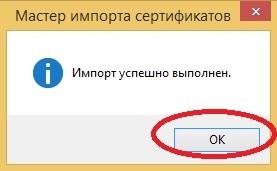
На этом установка сертификата закончена.
2. Получаем доступ к удалённым приложениям:
Открываем Internet Explorer и заходим по адресу: https://term.kzgroup.ru

Вводим логин таким образом: KZGROUP\”Ваш логин без кавычек”. Затем вводим пароль.

Нажимаем войти. При успешном входе увидим сообщение в трее:

В браузере появится интерфейс приложений, к которым Вам нужен доступ.

Нажимаем по одному из них левой кнопкой мышки и видим такое окно:

Повторно вводите Ваш пароль.
После этого появится сообщение RemoteApp

Кликаем ДА.
3. Настройка доступа к удалённом рабочему столу.
Выполняем установку сертификата, как в первом пункте.
Находим приложение подключение к удалённому рабочему столу:

Заходим в настройки во вкладке Дополнительно.

Кликаем по кнопке параметры.
Ставим галочки, как на картинке. В имя сервера пишем: term.kzgroup.ru

Далее переходим в вкладку Общие:
В поле компьютер вводим имя офисного компьютера.
Вводим логин таким образом: KZGROUP\”Имя ваше учётной записи без ковычек”

Вводим пароль от учётной записи.

Далее будет произведено подключение к Вашему компьютеру.